Gnome 3 töölaud: mis see on ja kuidas see töötab
The Linux töölaud on valiku küsimus. Üks suurimaid valikuid, mida saate teha, on see, millist töölauakeskkonda peaksite kasutama. Linuxiga on saadaval mitmesuguseid DE-sid. Üks selline DE on GNOME.
Mis täpselt on töölauakeskkond?
Töölauakeskkond koondab programme, mis töötavad koos, et moodustada kasutajatele ühtne, ühtne, sujuv ja interaktiivne arvutitööruum. DE on operatsioonisüsteemi kasutajaliides. GNOME-i puhul on selleks operatsioonisüsteemiks Linux. Ilma DE-ta on teie ainus alternatiiv tekstipõhine shelliseanss.
GNOME liides
Disaini järgi on GNOME 3 liidese eesmärk Sparta struktuur, et lihtsustada standardseid ülesandeid.

Tegevuste ülevaade
Tegevuste ülevaade on GNOME 3 töölaua süda. Kui klõpsate Tegevused nuppu, vajutage nuppu Super klahvi või hõljutage kursorit töölaua vasakus ülanurgas, kuvatakse ülevaateaken juurdepääsuga lemmikrakendustele, otsingutööriistale, virtuaalsetele töölaudadele ja Dashile. Tegevuste ülevaates kuvatakse ka töötavad ja minimeeritud rakendused.
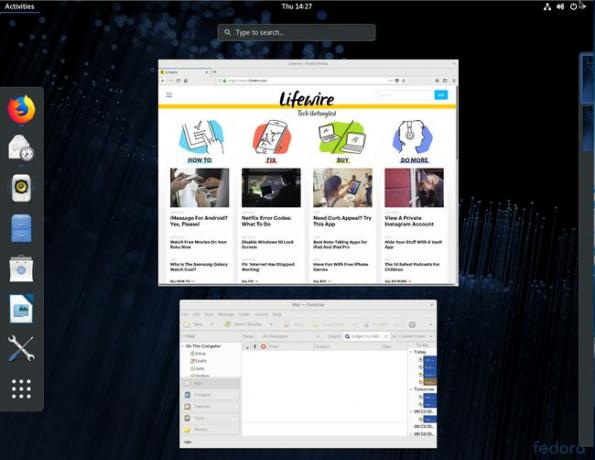
Kriips
Dash on GNOME 3 oluline element. Dash sisaldab käivitajaid nende rakenduste jaoks, mis on määratud lemmikuteks. Saate lisada ja eemaldada installitud rakendusi, mida soovite lemmikutena. Dashi allosas on üheksast ringist koosnev ruut. Klõpsake seda nuppu, et kuvada rakenduste ülevaade (mis kuvab kõik installitud rakendused). Seejärel saate klõpsata nupul Sage või Kõik nuppu tulemuste filtreerimiseks.

Lihtsam viis rakenduse asukoha leidmiseks on kasutada otsingutööriista. Tippige rakenduse otsingustring ja kui rakendus kuvatakse, vajutage Sisenema või klõpsake selle avamiseks käivitusprogrammi.
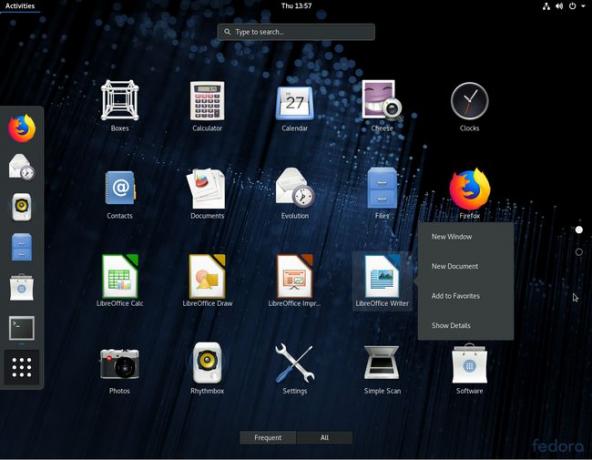
Rakenduste ülevaates lisage rakendused Dashi lemmikutena. Otsige üles rakendus, paremklõpsake selle käivitusprogrammi ja valige Lisa lemmikutesse. Lemmiku eemaldamiseks paremklõpsake käivitajal ja seejärel valige Eemalda lemmikutest.
Otsing
GNOME Searchi tööriist leiab installitud rakendused ja failid. Samuti otsib see rakendust, mis pole installitud, ja avab seejärel GNOME-i Tarkvara (GNOME rakenduste pood) sellesse rakendusse installimiseks.

Otsingutööriista üks oluline funktsioon on failide otsimine kohalikult draivilt. Avage tegevuste ülevaade ja tippige otsingustring. Kui kuvatakse otsitav fail, klõpsake sellel avamiseks.

Kalender ja teated
Kui klõpsate töölaua ülaosas keskel kuupäeval ja kellaajal, kuvab GNOME Calendar interaktiivse kalendri ja teavitusakna.

Rakenduste menüüd
GNOME 3 rakenduste menüüd asuvad ülemisel tegumiribal. Need menüüd ei ole seotud üksikute rakenduste akendega. See käitumine on sarnane macOS.
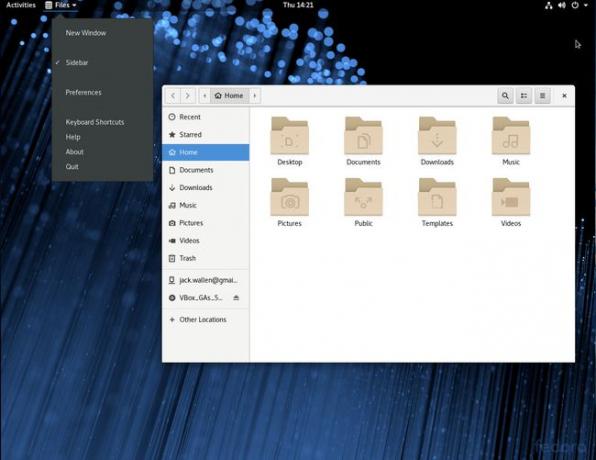
Samuti pole akna juhtnuppe (nt Sule, Maksimeeri ja Minimeeri). Nende funktsioonide saamiseks paremklõpsake rakenduse tiitliribal, kus saate hallata rakendust sisaldavat akent.

